Como recuperar o acesso ao disco rígido, corrigir o erro de não conseguir abrir o disco rígido

Neste artigo, mostraremos como recuperar o acesso ao seu disco rígido em caso de falha. Vamos acompanhar!
Para inserir, escreva o símbolo de seta ↑↓←↕↔→↘↗↙↖ no Word, você tem muitas maneiras diferentes de fazer isso. Você pode usar o Símbolo no Word para encontrar símbolos de seta ou pode até mesmo escrever texto em setas para facilitar a criação de diagramas no Word, representando o conteúdo da apresentação no Word. Abaixo estão 7 maneiras de inserir setas no Word em muitos estilos diferentes.
Índice
O Word já tem uma tabela de símbolos para os usuários inserirem símbolos de seta ↑↓←↕↔→↘↗↙↖ no Word.
Na interface do Word, o usuário clica em Inserir e depois seleciona Símbolos . Clique em Mais símbolos... para expandir a lista de símbolos no Word.
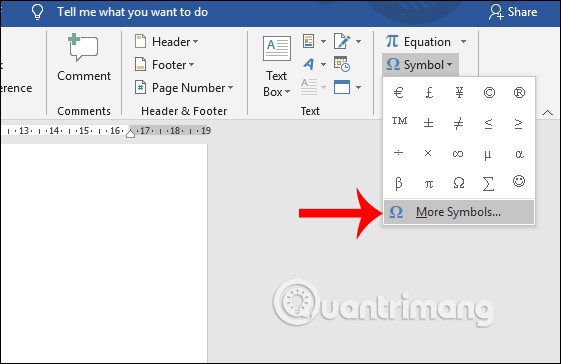
Exibe o painel de seleção de ícones. Primeiro, o usuário seleciona Fonte como Texto Normal , Subconjunto seleciona Suplemento Latin-1 . Em Código de Caractere, digite 21A8 . Agora aparecerão ícones de setas para escolhermos. Para usar qualquer seta, clique nela e depois clique em Inserir para inserir no Word.
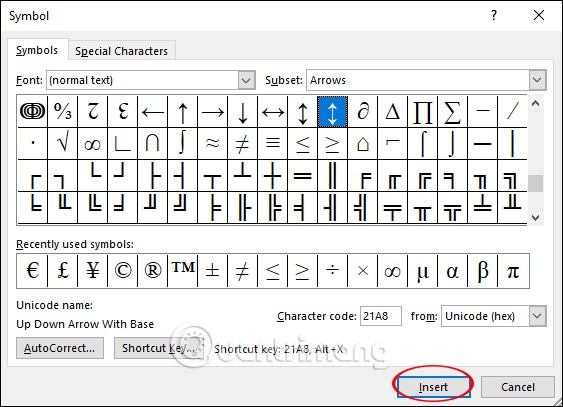
Os resultados da seta são exibidos no Word, conforme mostrado abaixo.
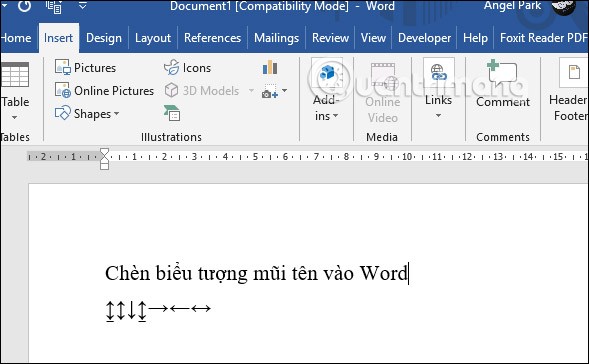
O Windows 10 tem um painel de emojis integrado e outros símbolos para usarmos. Os usuários pressionam a combinação de teclas Windows + atalho. para usar.

Isso abrirá o painel de emojis e símbolos, toque no ícone de coração e procure o ícone de seta na lista. Os ícones de seta, quando exibidos no Word, terão uma moldura azul. Você escolhe o tipo de seta que deseja usar. Não apenas o Word, também podemos usar essa combinação de teclas de atalho para digitar setas em qualquer interface de entrada de conteúdo no computador.
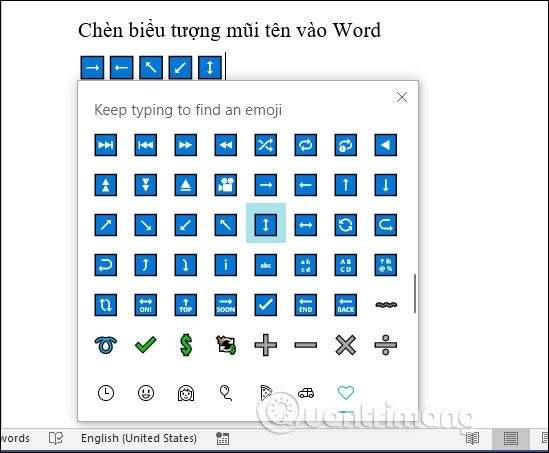
Se o computador tiver sido atualizado para a versão 1903, a interface do ícone do Windows, conforme mostrado abaixo, não terá uma moldura verde ao redor do ícone como nas versões anteriores.
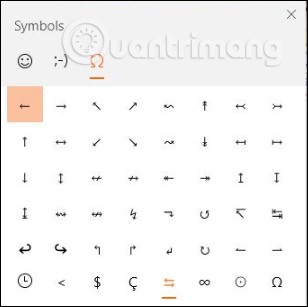
Para usar a tecla de atalho Alt para escrever setas, o usuário deve primeiro pressionar o ícone Num Lock no teclado para ativar o teclado numérico.
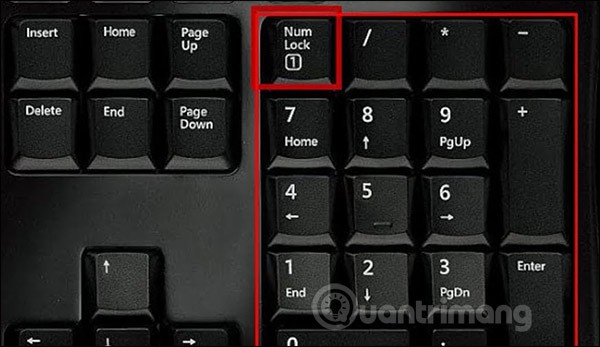
Em seguida, olhamos para a tabela abaixo e digitamos a combinação de teclas de atalho que queremos usar para produzir o símbolo de seta.
| Teclas pressionadas | Ícone |
| ALT + 24 | ↑ |
| ALT + 25 | ↓ |
| ALT + 26 | → |
| ALT + 27 | ← |
| ALT + 29 | ↔ |
| ALT + 18 | ↕ |
| ALT + 23 | ↨ |
| ALT + 30 | ▲ |
| ALT + 31 | ▼ |
| ALT + 16 | ► |
| ALT + 17 | ◄ |
Passo 1:
Para criar uma interface no Word, clique em Inserir e selecione Formas . A seguir, abaixo dos ícones exibidos, clique na seta reta para desenhar no Word.

Passo 2:
Em seguida, desenhe uma seta no Word, clique com o botão direito e selecione Formatar forma para reformatar a seta.
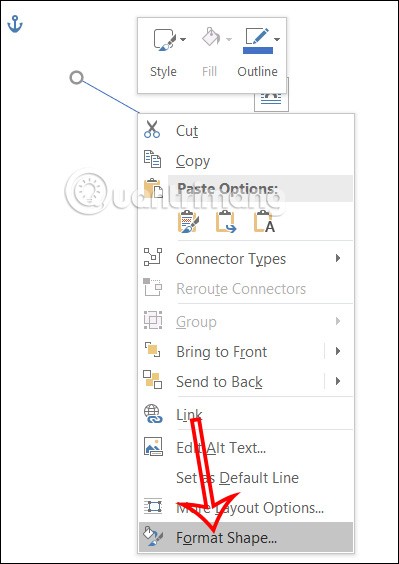
Etapa 3:
Exiba no lado direito da interface do Word para personalizar a seta. Para alterar a cor da seta, clique em Cor e selecione a cor da seta no Word.
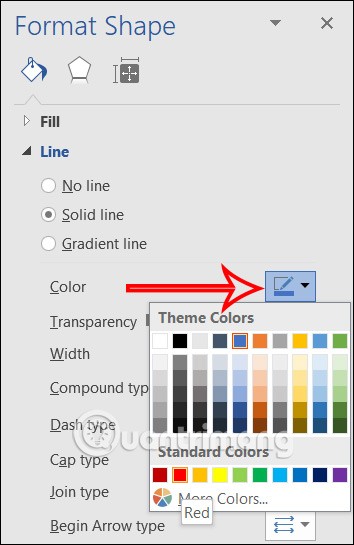
Passo 4:
Para continuar alterando o tamanho da seta, vá em Largura e insira o tamanho da espessura da seta desejada.
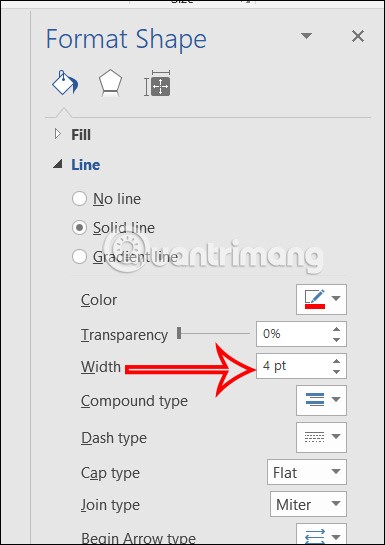
Você também pode alterar o estilo de exibição da seta nos itens abaixo, como Tipo composto ou Tipo traço. Agora, a seta no Word mudou seu estilo de exibição de acordo com o conteúdo que você ajustou.
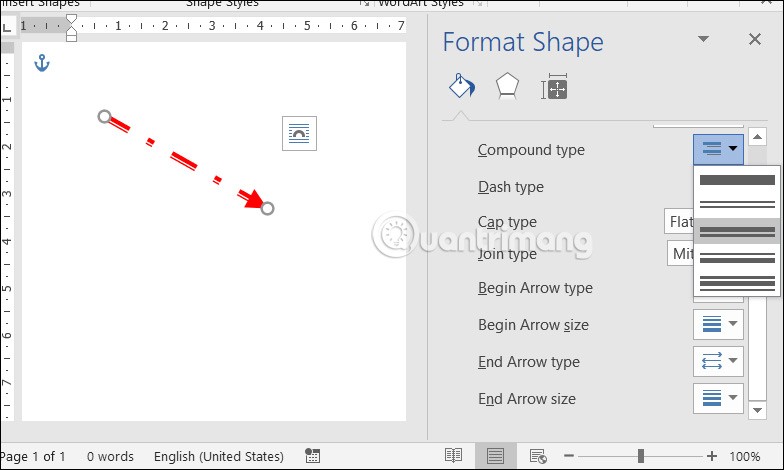
Passo 1:
Também clicamos em Formas e selecionamos o ícone de seta bidirecional. Então você também desenha no Word.
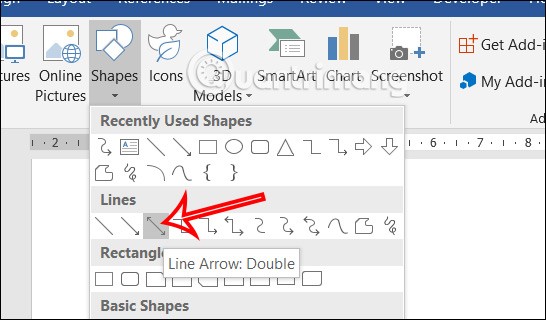
Passo 2:
Em seguida, clique com o botão direito do mouse na seta e selecione Formatar formas .
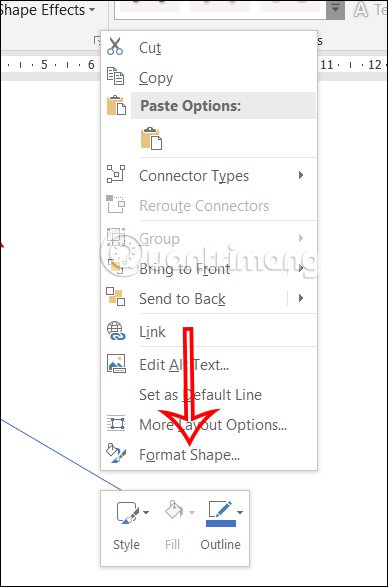
Etapa 3:
No lado direito da tela, você também tem opções para alterar o formato da seta bidirecional no Word.
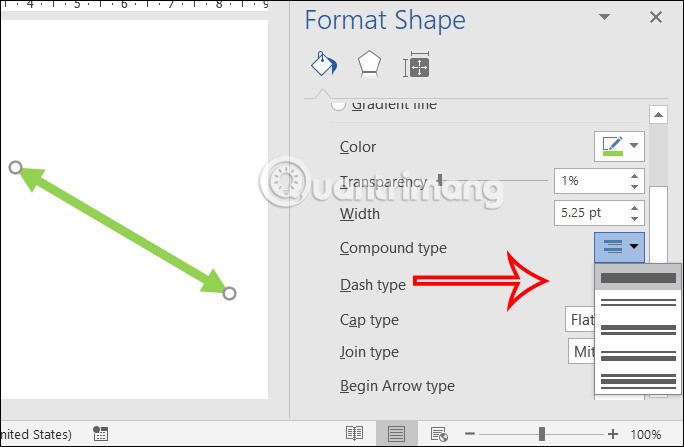
Além de setas retas no Word, você pode desenhar setas curvas unidirecionais ou bidirecionais para o conteúdo do documento do Word.
Em Formas, encontre o ícone de seta curva unidirecional ou bidirecional que deseja usar.
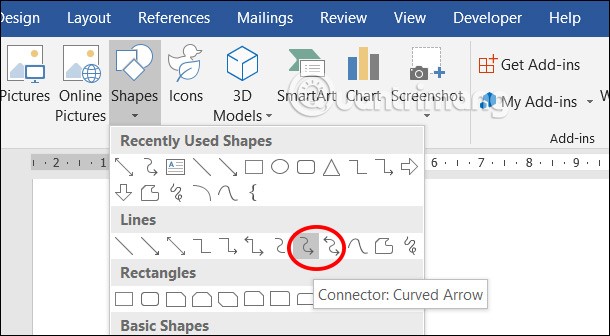
Em seguida, ajustamos o formato de exibição da seta curva no Word.
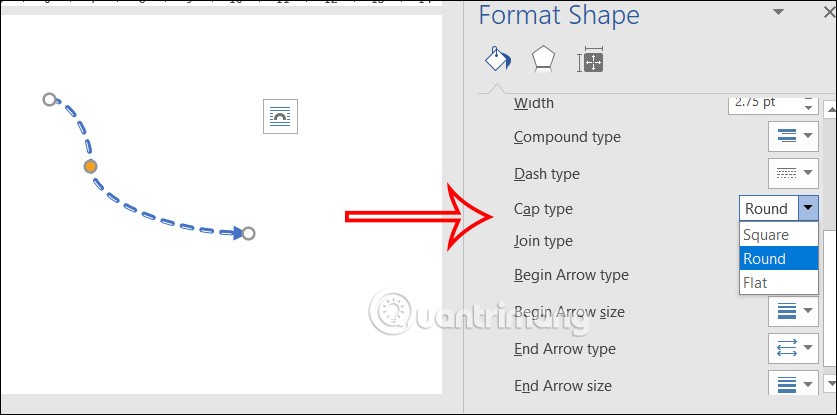
Com setas curvas no Word, você pode ajustar o estilo da curva da seta clicando no círculo amarelo e ajustando conforme mostrado.
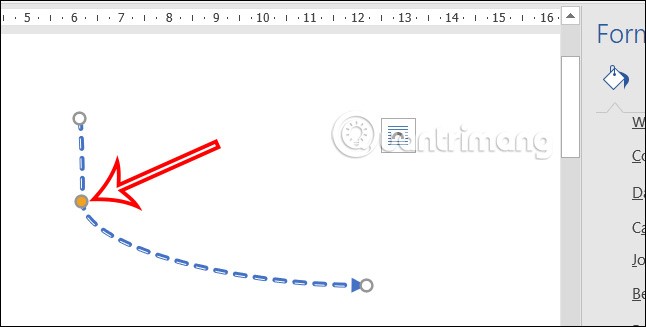
Passo 1:
Primeiro, clique em Formas e selecione o estilo de seta grande, como mostrado, ou qualquer estilo de seta que você goste. Depois, ajuste a espessura da seta para facilitar a escrita.
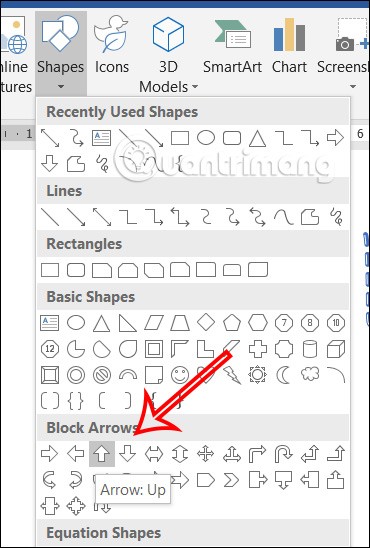
Passo 2:
Em seguida, clique em Formatar e depois clique nos itens para ajustar o estilo de exibição da seta.
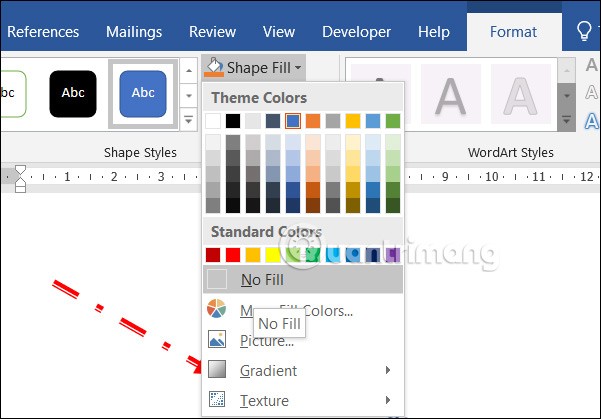
Em seguida, clique com o botão direito do mouse no ícone de seta e selecione Adicionar texto para escrever o texto na seta no Word.
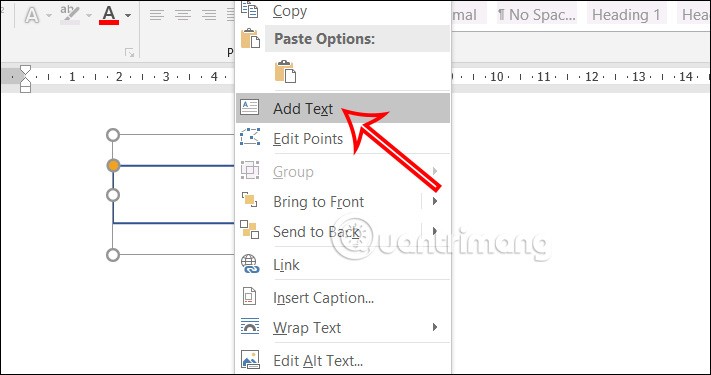
Etapa 3:
Como resultado, temos a palavra na seta da Palavra, conforme mostrado abaixo.
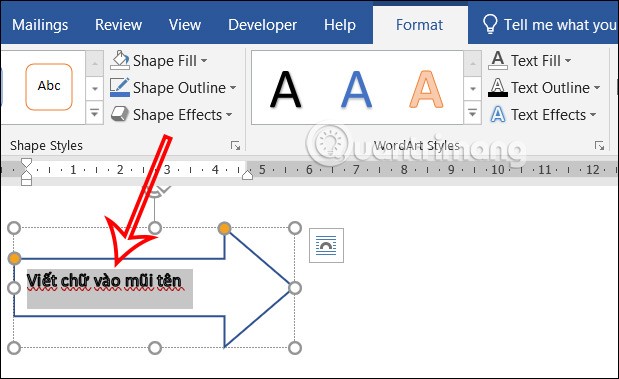
Neste artigo, mostraremos como recuperar o acesso ao seu disco rígido em caso de falha. Vamos acompanhar!
À primeira vista, os AirPods parecem fones de ouvido sem fio comuns. Mas tudo mudou quando alguns recursos pouco conhecidos foram descobertos.
A Apple apresentou o iOS 26 – uma grande atualização com um novo design de vidro fosco, experiências mais inteligentes e melhorias em aplicativos familiares.
Os alunos precisam de um tipo específico de laptop para seus estudos. Ele não deve apenas ser potente o suficiente para um bom desempenho na área de estudo escolhida, mas também compacto e leve o suficiente para ser carregado o dia todo.
Adicionar uma impressora ao Windows 10 é simples, embora o processo para dispositivos com fio seja diferente do que para dispositivos sem fio.
Como você sabe, a RAM é um componente de hardware muito importante em um computador, atuando como memória para processar dados e é o fator que determina a velocidade de um laptop ou PC. No artigo abaixo, o WebTech360 apresentará algumas maneiras de verificar erros de RAM usando software no Windows.
As Smart TVs realmente conquistaram o mundo. Com tantos recursos excelentes e conectividade à Internet, a tecnologia mudou a maneira como assistimos TV.
Geladeiras são eletrodomésticos comuns em residências. As geladeiras geralmente têm 2 compartimentos, o compartimento frio é espaçoso e tem uma luz que acende automaticamente toda vez que o usuário o abre, enquanto o compartimento do freezer é estreito e não tem luz.
As redes Wi-Fi são afetadas por muitos fatores além de roteadores, largura de banda e interferência, mas existem algumas maneiras inteligentes de melhorar sua rede.
Se você quiser voltar para o iOS 16 estável no seu telefone, aqui está o guia básico para desinstalar o iOS 17 e fazer o downgrade do iOS 17 para o 16.
Iogurte é um alimento maravilhoso. É bom comer iogurte todos os dias? Quando você come iogurte todos os dias, como seu corpo muda? Vamos descobrir juntos!
Este artigo discute os tipos de arroz mais nutritivos e como maximizar os benefícios para a saúde de qualquer arroz que você escolher.
Estabelecer um horário de sono e uma rotina para dormir, mudar o despertador e ajustar a dieta são algumas das medidas que podem ajudar você a dormir melhor e acordar na hora certa pela manhã.
Alugue, por favor! Landlord Sim é um jogo de simulação para dispositivos móveis para iOS e Android. Você jogará como proprietário de um complexo de apartamentos e começará a alugar um apartamento com o objetivo de reformar o interior do seu apartamento e deixá-lo pronto para inquilinos.
Obtenha o código do jogo Bathroom Tower Defense Roblox e resgate recompensas emocionantes. Elas ajudarão você a melhorar ou desbloquear torres com maior dano.













